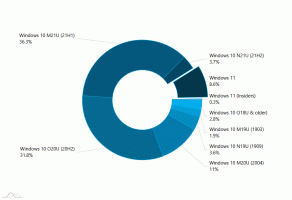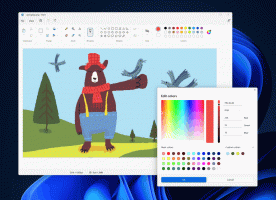Windows 10 Build 15019 udgivet til Fast Ring Insiders
Microsoft har i dag frigivet endnu en Windows 10 Insider Preview-version. Windows 10 build 15019, som repræsenterer den kommende Windows 10 Creators Update, er nu tilgængelig for Fast Ring Insiders. Lad os se, hvad der har ændret sig.
Xbox-spilfunktioner: Som en del af Windows- og Xbox Insider-programmer er opdateringer rullet ud i denne uge, der bringer nogle fantastiske nye funktioner til spillere.
Indbygget Beam-streaming: Beam er den nemmeste og hurtigste måde at streame gameplay på, og det er en del af Insider Preview builds, der starter i dag til både din Windows 10 pc og Xbox One. Efter opdatering til denne build kan du starte Beam-udsendelser ved at trække spillinjen op - Windows + G.
- Ny spilsektion i Indstillinger: En ny indstillingsside er blevet tilføjet til Windows 10's Indstillinger-app specifikt til spil: Gaming. Denne nye sektion vil kunne identificeres med Xbox-logoet. Vi er også begyndt at konsolidere nogle system- og brugerindstillinger til spil på denne ensartede placering, hvor pc-brugere er vant til at få adgang til deres indstillinger. Fra i dag finder du indstillinger for Game bar, GameDVR, Game Mode og udsendelse og streaming i dette nye spilområde. Ikke alle elementer i denne sektion vil være synlige i dagens Windows Insider-build, men vi vil fortsætte med at udvikle og implementere spilindstillinger over tid.
- Spilletilstand: Med Game Mode er det vores mål at gøre Windows 10 til det bedste Windows nogensinde til spil. Vores vision er, at Game Mode optimerer din Windows 10-pc til en forbedring af spillets ydeevne. For at aktivere spiltilstand skal du gå til Indstillinger > Spil > Spiltilstand slå funktionen til. Hvis du gør dette, får du mulighed for at aktivere funktionen for hver UWP- og Win32-titel, du spiller, ved at trække op i spillinjen (Windows + G) og klikke på knappen Indstillinger. Der vil du være i stand til at vælge individuelle spil til at bruge Game Mode. (Se nedenfor for et kendt problem vedrørende spiltilstand i denne build.)
Vi ser frem til din feedback! Vi vil teste og forfine disse funktioner mellem nu og frigive og fortsætte med at udvikle Windows 10-spiloplevelsen.
Windows Game bar forbedret fuldskærmsunderstøttelse: Vi tilføjer løbende flere titler med denne support. I denne build har vi tilføjet understøttelse af 17 ekstra spil i fuldskærmstilstand med Windows Game bar. Som altid skal du bare trykke på WIN + G for at starte Game bar for at tage en optagelse eller et skærmbillede.
- Battlefield 3
- Call of Duty Black Ops 2
- Call of Duty: Black Ops 2 – Zombier
- FIFA 14
- FIFA 17
- FIFA Manager 14
- Grim Dawn
- Guild Wars 2
- Left 4 Dead 2
- MapleStory
- Paragon
- Lønningsdag 2
- Rocket League
- The Elder Scrolls Online
- The Sims 4
- Tom Clancy's Rainbow Six Siege
- Warface
Tip: Du kan styre denne funktion gennem indstillingerne i Windows Game bar. I indstillingsdialogboksen skal du se efter afkrydsningsfeltet "Vis spillinje, når jeg spiller fuldskærmsspil". Se Major Nelsons indlæg på Game bar for mere information om, hvordan du justerer indstillinger for den bedste spilydelse.
Microsoft Edge kan nu læse højt: I sidste uge spurgte mange af jer om dette, og vi er stolte over at kunne meddele, at Microsoft Edge nu vil læse højt* dine e-bøger! Du skal bare trykke på knappen "læs højt" i øverste højre hjørne, efter du har åbnet en af dine e-bøger, og lyt til, at Microsoft Edge læser dig bogen med fokus på linjen og ordet, der læses med. Denne funktion er også udvidet til alle EPUB-filer, der ikke er i butik, åbnet ved hjælp af Microsoft Edge.
*Understøttede sprog: ar-EG, ca-ES, da-DK, de-DE, en-AU, en-CA, en-GB, en-IN, en-US, es-ES, es-MX, fi- FI, fr-CA, fr-FR, it-IT, ja-JP, nb-NO, nl-BE, nl-NL, pt-BR, pt-PT, sv-SE, tr-TR, zh-CN.
Microsoft Edge og emoji: Microsoft Edge vil nu vise fuldfarve, opdateret emoji som standard på websteder, der bruger emoji.
Fortsætter vores fremskridt mod et mere inkluderende OOBE: I har alle givet os et TON af feedback på den nye første oplevelse i løbet af de sidste par uger. Windows Out-Of-Box-Experience (OOBE)-teamet takker dem og fortsætter deres arbejde med at genskabe, hvordan folk konfigurerer deres pc'er for første gang. At bygge det, der var først introduceret i Build 15002, denne build bringer endnu flere forbedringer for at gøre opsætning af en pc mere inkluderende!
- Privatliv: De nye privatlivsindstillinger i opsætningsoplevelsen (OOBE), som Terry talte om i dette blogindlæg er nu inkluderet i denne build.
- Wi-Fi Captive Portal: Wi-Fi-forbindelsesoplevelsen i OOBE er blevet opdateret til at understøtte "captive portal" Wi-Fi-netværk. Når du opretter forbindelse til et sådant Wi-Fi-hotspot, vil OOBE navigere til en letvægts browseroplevelse, der giver dig mulighed for at fuldføre forbindelsen og nå internettet. Vi har også inkluderet nogle opdateringer, der giver dig mulighed for at konfigurere nogle grundlæggende egenskaber for Wi-Fi-netværket under OOBE.
- MSA-login/tilmelding: Microsoft Account (MSA) Log-in og Sign-up flows i OOBE er nu opdateret til det nye design til Windows 10 Creators Update. Brugere vil se, at disse oplevelser er pagineret og forenklet vil hjælpe med at reducere den samlede kognitive belastning og med at forbedre tilgængeligheden i MSA-login/tilmeldingsoplevelserne.
- Windows Hello tilmelding: Brugere kan nu tilmelde sig Windows Hello ved hjælp af den nye designimplementering til Windows 10 Creators Update med Cortana voiceover og understøttelse af taleinput.
- Opdateret stemme: Lydsporet i denne build er optaget af stemmeskuespillere, så det er meget venligere, og intonationerne er også bedre (sammenlignet med det syntetiske stemmespor, vi havde i Build 15002).
- Undertekster: Det primære formål bag dette redesign af OOBE er at være inkluderende og forbedre tilgængeligheden. Denne build understøtter undertekster for at sikre, at vores døve/hørehæmmede brugere også er inkluderet i den nye Cortana-stemte OOBE.
- Fejlrettelser og visuel polering: Denne build har også forbedringer til visuel polering og et stort antal fejlrettelser, som hjælper med den overordnede stabilitet.
Insidere vil stadig se, at nogle sider (f.eks. Enterprise flows og ejerskabsdisambiguation side) er i designet, se i Windows 10 Jubilæumsopdateringen. Dette er en midlertidig tilstand, mens vi arbejder på at konvertere disse sider også til det nye format.
Blåt lys er nu natlys: For at gøre det mere præcist afspejler, hvad funktionen gør, har vi omdøbt det til "nattelys". Vi har lavet nogle forbedringer til funktionen natlys, der giver dig mulighed for at forhåndsvise indstillingen, før du anvender den.
Vi har også foretaget nogle forbedringer i rækkevidden af farvetemperaturer i natlysfunktionen og rettet et par problemer, herunder:
- Vi løste et problem, hvor højreklik på natlysets hurtige handling fra handlingscenteret og valg af Indstillinger bragte startsiden for indstillinger frem og ikke den specifikke indstilling for natlys.
- Vi løste et problem, hvor det at vække din enhed fra dvale eller tilslutte en ny skærm ikke ville have indstillingen for natlys anvendt korrekt.
- Vi løste et problem, hvor Explorer kunne hænge efter at have vækket en enhed, hvis natlys var aktiveret.
Natlys stadig på samme sted, så hvis du ikke har prøvet det endnu - kan du gøre det via Indstillinger > System > Skærm.
Tilpas størrelsen på din virtuelle maskine-forbindelse i Hyper-V: Du kan nu hurtigt ændre størrelsen på VMConnect ved at trække i hjørnerne af vinduet, og gæsteoperativsystemet vil automatisk justere til den nye opløsning. Dette kræver, at du er logget ind på gæsteoperativsystemet og kører i forbedret sessionstilstand.
Gem app- og spildownloads fremskridt i Action Center: Bygger ud af det arbejde, vi delte med Build 15007, vil nyligt downloadede apps og spil fra butikken nu vise downloadfremskridt inde i Action Center! Perfekt til at tjekke status for et stort spil, mens du gør noget andet.
Forbedret opdagelse af fejlfindere: Fejlfindere kan finde og løse mange almindelige problemer for dig. Med Build 15019 bringer vi det seneste stykke af vores igangværende bestræbelser på at konvergere kontrolpanelet til indstillinger og er glade for at fortælle dig, at sektionen Fejlfinding af Kontrolpanel er blevet migreret til Indstillinger. Vi har også udjævnet hierarkiet for at gøre dem nemmere at finde, og vi tilføjede også flere løsninger! Gå til Indstillinger > Opdatering og sikkerhed > Fejlfinding for at se den komplette liste.
Hvis du er på hurtigringen af Windows Insiders-programmet, så gå til Indstillinger -> Opdatering og sikkerhed -> Windows Update -> Søg efter opdateringer.
Kilde: Windows blog.